- CDpusersvc त्रुटि कोड 15100 आपके पीसी पर दिखाई दे सकता है और विभिन्न मुद्दों को जन्म दे सकता है। इस समस्या को ठीक करने के लिए नीचे दिए गए चरण-दर-चरण मार्गदर्शिका का पूरा पालन करें।
- यदि आप किसी भी सिस्टम त्रुटि का सामना करते हैं, तो सबसे अधिक संभावना है कि आपको हमारे में समाधान मिल जाएगा सिस्टम त्रुटियाँ हब।
- CDpusersvc त्रुटि कोड 15100 के समाधानों में से एक मैलवेयर स्कैन करना है। हमारे विस्तृत हब के बारे में देखें सबसे अच्छा एंटीवायरस सॉफ्टवेयर.
- यदि आपने किसी अन्य विंडोज 10 त्रुटियों का अनुभव किया है तो हमने आपको कवर कर दिया है। हमारी जाँच करें विंडोज 10 त्रुटियां हब।

यह सॉफ़्टवेयर आपके ड्राइवरों को चालू रखेगा, इस प्रकार आपको सामान्य कंप्यूटर त्रुटियों और हार्डवेयर विफलता से सुरक्षित रखेगा। 3 आसान चरणों में अब अपने सभी ड्राइवरों की जाँच करें:
- ड्राइवर फिक्स डाउनलोड करें (सत्यापित डाउनलोड फ़ाइल)।
- क्लिक स्कैन शुरू करें सभी समस्याग्रस्त ड्राइवरों को खोजने के लिए।
- क्लिक ड्राइवर अपडेट करें नए संस्करण प्राप्त करने और सिस्टम की खराबी से बचने के लिए।
- DriverFix द्वारा डाउनलोड किया गया है 0 इस महीने पाठकों।
में अपग्रेड करने के बाद विंडोज 10 एनिवर्सरी अपडेट, कई उपयोगकर्ताओं ने Windows सेवा में एक अजीब मॉड्यूल देखा, जो पहले नहीं था: CDpusersvc
इस मायावी मॉड्यूल के बारे में बहुत कम जानकारी उपलब्ध है। कई विंडोज 10 उपयोगकर्ता वास्तव में इस स्थिति का मजाक उड़ाते हैं, यह सुझाव देते हुए कि माइक्रोसॉफ्ट ने इस मॉड्यूल पर कोई विवरण नहीं भरा है क्योंकि यह वास्तव में नहीं जानता कि यह सेवा क्या करती है।
कई Windows 10 उपयोगकर्ता यह भी रिपोर्ट करते हैं कि CDpusersvc वास्तव में छोटी गाड़ी है। वे इसका उपयोग करने वाली सेवाओं के साथ-साथ सुरक्षा उल्लंघनों के लिए त्रुटि लॉग प्राप्त करते रहते हैं। उपयोगकर्ताओं के लिए सबसे दिलचस्प बात यह है कि विशेषाधिकारों को समायोजित करने के लिए वे यह नहीं ढूंढ सकते कि ऐप क्या है।
अच्छी खबर यह है कि इस त्रुटि को सुरक्षित रूप से नजरअंदाज किया जा सकता है क्योंकि यह किसी भी तरह से विंडोज को प्रभावित नहीं करता है। यदि यह बहुत कष्टप्रद हो जाता है, तो आप कर सकते हैं इसे हटा दो रेजीडिट का उपयोग करना।
CDpusersvc त्रुटि कोड 15100 आपके पीसी पर दिखाई दे सकता है और विभिन्न मुद्दों को जन्म दे सकता है। CDpusersvc और मुद्दों की बात करें तो, ये कुछ सामान्य समस्याएं हैं जो उपयोगकर्ताओं ने बताई हैं:
- CDpusersvc ने काम करना बंद कर दिया है, क्रैश - यूजर्स के मुताबिक यह प्रोसेस बार-बार क्रैश हो सकता है या आपको काम करना बंद कर देने वाला मैसेज दे सकता है। यदि ऐसा होता है, तो आपकी रजिस्ट्री को संशोधित करके प्रक्रिया को अक्षम करने की सलाह दी जाती है।
- सीडीपुसर्सवीसी वायरस - यह प्रक्रिया मैलवेयर की तरह लग सकती है, लेकिन यह पूरी तरह से सुरक्षित होनी चाहिए। यदि आप चिंतित हैं कि आपका पीसी संक्रमित है, तो बेझिझक एक पूर्ण सिस्टम स्कैन करें और जांचें कि क्या इससे समस्या हल हो जाती है।
- CDpusersvc पढ़ने में विफल रहा - यह एक और सामान्य त्रुटि है जो सीडीपसर्सवीसी के साथ दिखाई दे सकती है। समस्या को ठीक करने के लिए, आप समस्याग्रस्त अद्यतनों को हटाने और अवरुद्ध करने का प्रयास कर सकते हैं।
- CDpusersvc उच्च CPU - कभी-कभी यह प्रक्रिया आपके संसाधनों का बहुत अधिक उपयोग कर सकती है। Microsoft इस समस्या से अवगत है, इसलिए फिक्स विंडोज अपडेट के रूप में उपलब्ध होना चाहिए।
Windows 10 में CDpusersvc को निष्क्रिय कैसे करें?
1. अपनी रजिस्ट्री बदलें
- दबाएँ विंडोज की + आर और दर्ज करें regedit. अब दबाएं दर्ज या क्लिक करें ठीक है.
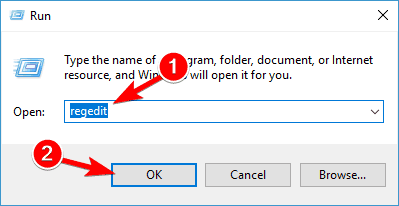
- कब रजिस्ट्री संपादक खुलता है, यहाँ जाएँ HKEY_LOCAL_MACHINESYSTEMCurrentControlSetServicesCDPUserSvc.
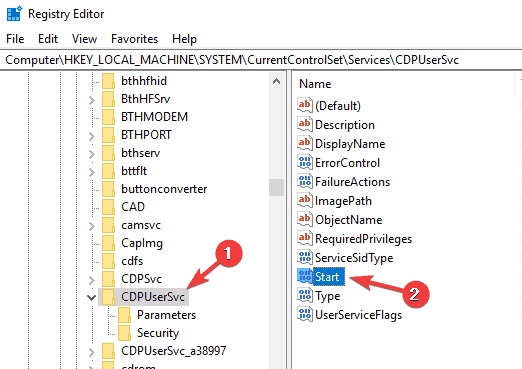
- को बदलें शुरू 2 से. तक मान डेटा 4 (विकलांग).
- अपने कंप्यूटर को पुनरारंभ करें और CDpusersvc को अभी अक्षम किया जाना चाहिए। आप देख सकते हैं कि संख्या अब भिन्न है (CDPUserSvc_35375), लेकिन निश्चिंत रहें, मॉड्यूल अक्षम है।
उपयोगकर्ताओं के अनुसार, ठीक करने का एक तरीका CDpusersvc त्रुटि कोड 15100 अपनी रजिस्ट्री को संशोधित करना है। आपकी रजिस्ट्री में सभी प्रकार की संवेदनशील जानकारी होती है और यह आपको इस तरह की विभिन्न सेवाओं को अक्षम करने की अनुमति देती है।
हमें आपको चेतावनी देनी होगी कि रजिस्ट्री को संशोधित करना संभावित रूप से खतरनाक हो सकता है, इसलिए अतिरिक्त सावधानी बरतें।
2. समस्याग्रस्त अद्यतन निकालें
- दबाएँ विंडोज की + आई सेटिंग ऐप खोलने के लिए।
- अब नेविगेट करें अद्यतन और सुरक्षा अनुभाग।
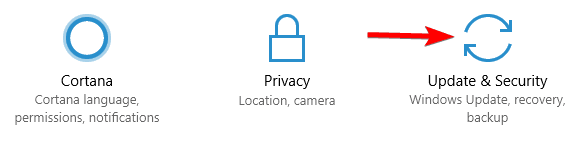
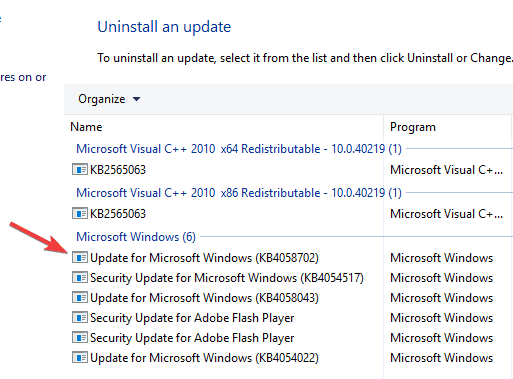
- क्लिक स्थापित अद्यतन इतिहास देखें.

- अब आपको इंस्टॉल किए गए अपडेट की सूची देखनी चाहिए। हाल के अपडेट देखें और उनके नाम याद रखें। क्लिक अपडेट अनइंस्टॉल करें.
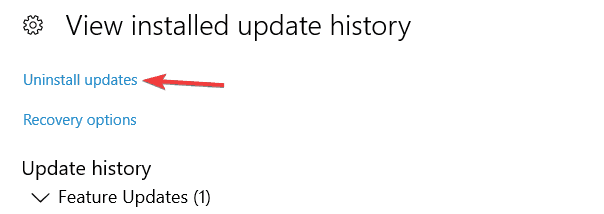
- अपडेट की एक सूची दिखाई देगी। जिस अपडेट को आप हटाना चाहते हैं उस पर डबल-क्लिक करें और इसे हटाने के लिए स्क्रीन पर दिए गए निर्देशों का पालन करें।
एक बार जब आप अपडेट को हटा देते हैं, तो जांच लें कि सीडीपसर्सवीसी के साथ समस्या हल हो गई है या नहीं। अगर ऐसा है, तो आपको शायद इस अपडेट को फिर से इंस्टॉल होने से ब्लॉक कर देना चाहिए।
विंडोज 10 स्वचालित रूप से लापता अपडेट को स्थापित करता है, और यदि आप इस अपडेट को इंस्टॉल होने से नहीं रोकते हैं, तो समस्या जल्द ही फिर से आ जाएगी। हमारे पिछले में से एक में हमने समझाया कि कैसे विंडोज 10 पर विंडोज अपडेट को ब्लॉक करें, इसलिए अधिक जानकारी के लिए इसे देखना सुनिश्चित करें।
यूजर्स के मुताबिक कभी-कभी CDpusersvc त्रुटि कोड 15100 अपडेट के बाद दिखाई दे सकता है। यदि ऐसा होता है, तो यह सलाह दी जाती है कि आप अपने पीसी से समस्याग्रस्त अपडेट को ढूंढे और हटा दें।
यदि आपने हाल ही में एक सिस्टम अपडेट स्थापित किया है, और आप इस समस्या का सामना कर रहे हैं, तो समस्या को ठीक करने के लिए उस अपडेट को खोजने और निकालने की सलाह दी जाती है।
3. नवीनतम अपडेट स्थापित करें
- को खोलो सेटिंग ऐप और जाएं अद्यतन और सुरक्षा अनुभाग।
- अब क्लिक करें अद्यतन के लिए जाँच बटन।
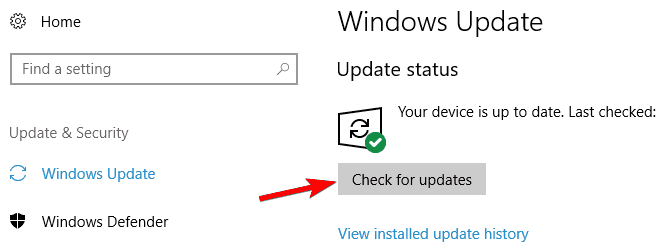
विंडोज अब उपलब्ध अपडेट की जांच करेगा और बैकग्राउंड में किसी भी पेंडिंग अपडेट को डाउनलोड करेगा। एक बार अपडेट डाउनलोड हो जाने के बाद, उन्हें स्थापित करने के लिए बस अपने पीसी को पुनरारंभ करें। आपके सिस्टम के नवीनतम संस्करण में अपडेट होने के बाद, जांचें कि क्या समस्या अभी भी बनी हुई है।
4. प्रक्रिया को अलग करें
- दबाएँ विंडोज की + एक्स को खोलने के लिए विन + एक्स मेनू और चुनें सही कमाण्ड (व्यवस्थापक). यदि कमांड प्रॉम्प्ट उपलब्ध नहीं है, तो आप इसके बजाय उपयोग कर सकते हैं पावरशेल (व्यवस्थापक).
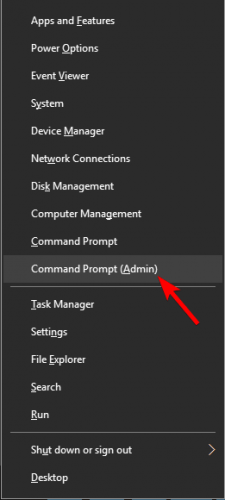
- कब सही कमाण्ड खुलता है, टाइप करें sc config cdpusersvc प्रकार = अपना और इस कमांड को रन करें।
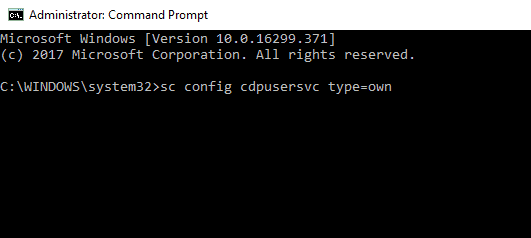
इस कमांड को चलाने के बाद, Cdpusersvc प्रक्रिया को जबरन अलग कर दिया जाएगा और इससे संबंधित किसी भी समस्या को ठीक करने में सक्षम हो सकता है।
5. सेवा को रोकने के लिए एक .bat फ़ाइल बनाएँ
- खुला हुआ नोटपैड.
- कब नोटपैड खुलता है, निम्नलिखित पंक्तियों को चिपकाएँ:
- @इको ऑफ
- SC QUERY स्थिति = सभी>servicesdump.txt
- FINDSTR /L /C:"SERVICE_NAME: CDPUserSvc_" servicesdump.txt >CDPservice.txt
- फॉर / एफ "यूजबैक टोकन = 2" %%i IN (CDPservice.txt) CDPUserSvc=%%i सेट करें
- नेट स्टॉप "%CDPUserSvc%"
- अनुसूचित जाति "%CDPUserSvc%" हटाएं
- डीईएल सीडीपीservice.txt
- DEL servicesdump.txt
- अब क्लिक करें फ़ाइल > इस रूप में सहेजें.
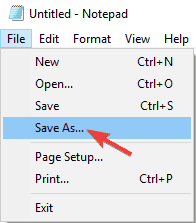
- सेट टाइप के रुप में सहेजें सेवा मेरे सारे दस्तावेज और दर्ज करें फिक्स.बट में फ़ाइल का नाम मैदान। अब क्लिक करें सहेजें परिवर्तनों को सहेजने के लिए।

ऐसा करने के बाद, आपको बस इसका पता लगाने की जरूरत है फिक्स.बट फ़ाइल करें और इसे चलाएँ, और Cdpusersvc सेवा बंद कर दी जानी चाहिए। ध्यान रखें कि यह केवल एक समाधान है, इसलिए यदि समस्या फिर से प्रकट होती है, तो आपको इसे दोहराना होगा।
6. मैलवेयर के लिए अपने पीसी को स्कैन करें
Cdpusersvc प्रक्रिया आमतौर पर संख्याओं की एक यादृच्छिक सरणी के बाद आती है, जो इसे संदिग्ध लगती है। कई उपयोगकर्ता गलती से इस प्रक्रिया को मैलवेयर के साथ भ्रमित कर देते हैं क्योंकि इसका ऐसा असामान्य नाम है।
यदि आपको डर है कि आपका पीसी मैलवेयर से संक्रमित हो सकता है, तो हम आपको एंटीवायरस सॉफ़्टवेयर के साथ एक पूर्ण सिस्टम स्कैन करने की सलाह देते हैं। बाजार में कई बेहतरीन एंटीवायरस उपकरण हैं, लेकिन सर्वोत्तम सुरक्षा के लिए, आपको इसका उपयोग करने पर विचार करना चाहिए बुलगार्ड.
7. एक सिस्टम रिस्टोर करें
- दबाएँ विंडोज की + एस और दर्ज करें सिस्टम रेस्टोर. का चयन करें पुनर्स्थापन स्थल बनाएं मेनू से।
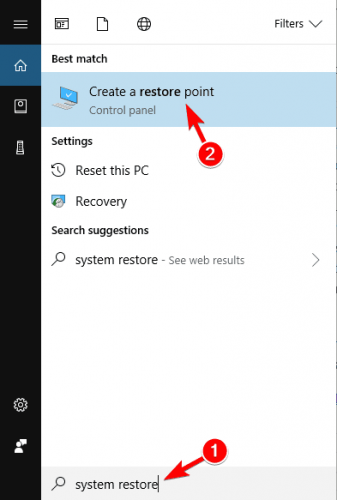
- सिस्टम गुण विंडो अब दिखाई देगी। दबाएं सिस्टम रेस्टोर बटन।
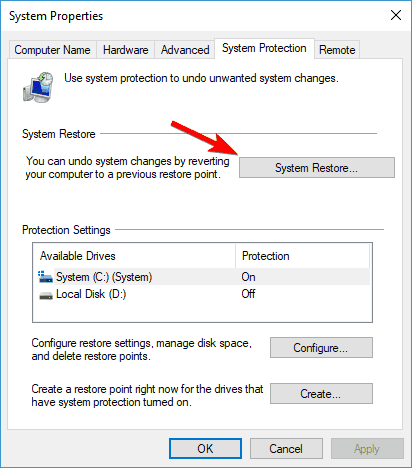
- कब सिस्टम रेस्टोर विंडो खुलती है, क्लिक करें अगला.
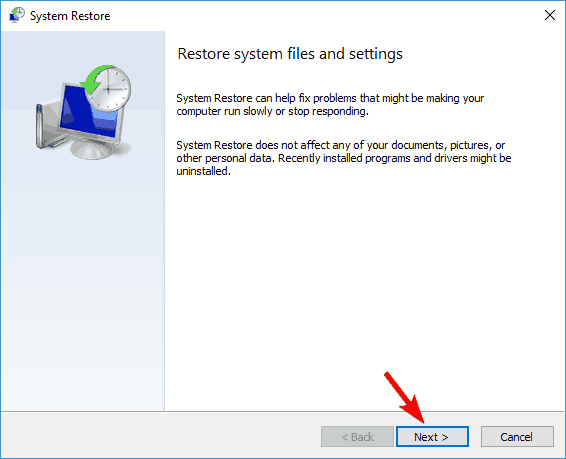
- यदि उपलब्ध हो, तो जांचें अधिक पुनर्स्थापना बिंदु दिखाएं विकल्प। वांछित पुनर्स्थापना बिंदु का चयन करें और क्लिक करें अगला.
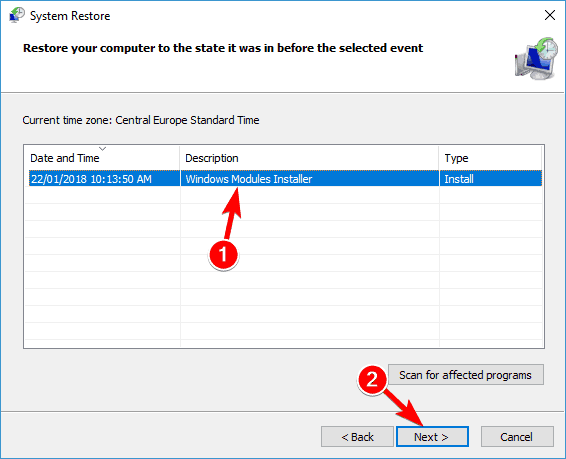
- अब अपने पीसी को पुनर्स्थापित करने के लिए स्क्रीन पर दिए गए निर्देशों का पालन करें।
एक बार जब आपका पीसी बहाल हो जाए, तो जांच लें कि क्या समस्या अभी भी बनी हुई है। ध्यान रखें कि यह समस्या विंडोज अपडेट के कारण हो सकती है, और यदि ऐसा है, तो समस्याग्रस्त अपडेट ढूंढें और इसे इंस्टॉल करने से रोकें।
- क्या विंडोज 10 में कोई समस्या है?
- मेरा कंप्यूटर अपडेट क्यों अटका हुआ है?
लगातार पूछे जाने वाले प्रश्न
स्टार्ट, फिर सेटिंग्स और फिर अपडेट एंड सिक्योरिटी एंड ट्रबलशूट पर क्लिक करें। इसके बाद, आपको समस्या निवारण विषय का चयन करना होगा और समस्या निवारक को प्रारंभ करना होगा। आपको स्क्रीन पर प्रश्नों का यथासंभव सटीक उत्तर देना होगा ताकि आप समस्या का समाधान कर सकें। आप हमारे विस्तृत हब को भी देख सकते हैं विंडोज 10 त्रुटियां.
विंडोज 10 अभी तक की सबसे स्थिर रिलीज है, इसलिए समस्या की घटनाएं कम और कम प्रमुख हैं। हालाँकि, सिस्टम अभी भी मैलवेयर और वायरस के हमलों की चपेट में है, जो विंडोज 10 समस्याओं का सबसे महत्वपूर्ण कारण है। अन्य समस्याएं तृतीय-पक्ष सॉफ़्टवेयर के कारण हो सकती हैं जो विंडोज 10 या अन्य सॉफ़्टवेयर में त्रुटियां पैदा कर सकती हैं।
सबसे पहले, सुनिश्चित करें कि यह अटका हुआ है बस धीमी गति से काम कर रहा है। अपने कंप्यूटर को पुनरारंभ करें और देखें कि क्या होता है। यह कंप्यूटर भी अटका हुआ है, रीसेट बटन या पावर बटन का उपयोग करके अपने कंप्यूटर को पुनरारंभ करें। सबसे अधिक संभावना है, विंडोज हमेशा की तरह शुरू होगा और अपडेट इंस्टॉल करना समाप्त कर देगा।
![MPSigStub क्या है और मैं इसे कैसे हटा सकता हूँ [क्विक गाइड]](/f/a43d0032bb7c03eaadadaad2a36d0621.jpg?width=300&height=460)

